Kuidas leida WIWS 10-st oma WiFi-st parooli

- 4007
- 210
- Dr. Edgar Gleichner
Kuidas leida WIWS 10-st oma WiFi-st parooli
Tere! Nüüd proovime lahendada ühe huvitava probleemi, see on unustatud parooli taastamine Windows 10 -s, mille olete tõenäoliselt juba unustanud :) kaalume selles artiklis juhtumit Windows 10 -ga. Kui viskasite parooli ja soovite seda teada saada. Kõik erineb Windows 7 -st pisut, seega kaalume seda juhtumit eraldi.
Tunnistan kohe, et ma ei leidnud, kuidas vaadata Wi-Fi-st Windows 10 parooli, millega teid varem ühendati, ja praegu pole te selle võrguga ühendatud (võrku, millega olete varem ühendanud, saab ainult unustada ). Kuid saate teada selle võrgu parooli, millega olete praegu ühendatud. Nüüd näitan, kuidas seda teha. Samuti kaalume teist viisi, kuidas unustatud parooli mäletate - spetsiaalse programmi kasutamisel.
Pidage meeles WIWS 10-s Wi-Fi unustatud parooli
Klõpsake Interneti -ühenduse ikooni, teavituspaneelil, ja valige Võrkude juhtimiskeskus ja täielik juurdepääs.

Järgmisena klõpsake üksusel "Traadita võrk (teie võrgu nimi)". Avaneb uus aken, milles klõpsake nuppu Traadita võrgu omadused. Veel üks aken avaneb, minge sellesse vahekaardile Ohutus, ja installige lähedale märkimisse Kuva sisestatud märgid. Väljal Võrguturbe võti Teie WiFi-st ilmub parool. Selguse saamiseks vaadake ekraanipilti:
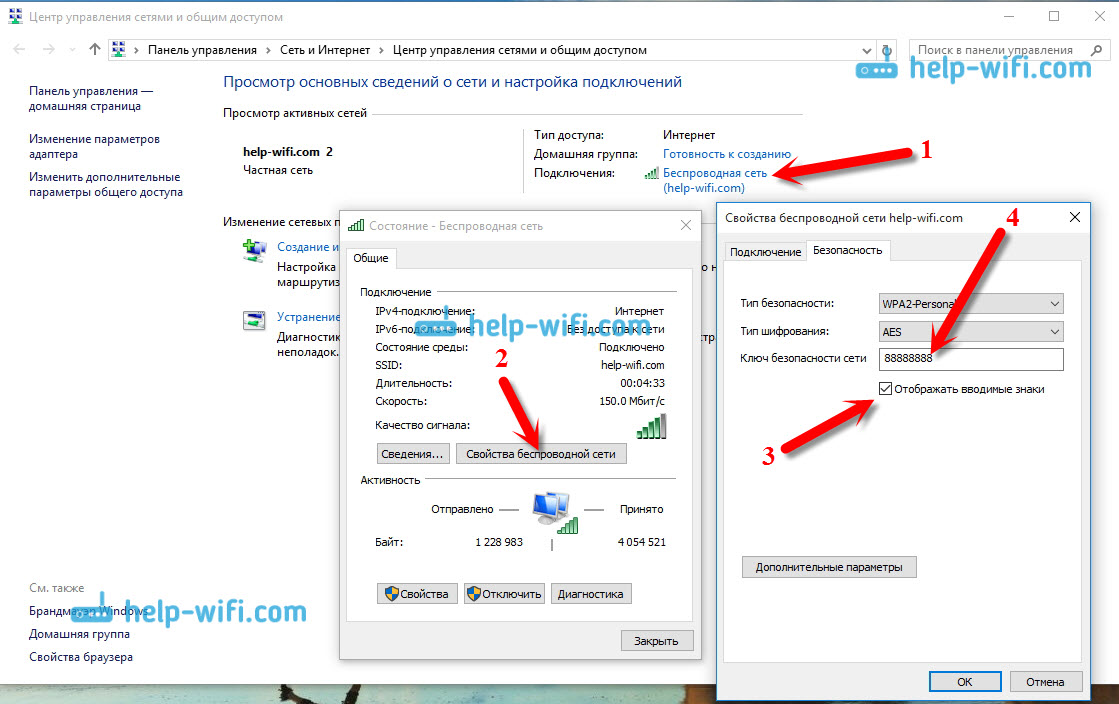
See meetod sobib ainult siis, kui teie sülearvuti on praegu ühendatud WiFi-võrguga, parooliga, millelt unustasite. Kui teil pole ühendatud arvuteid alles, peate jälgima parooli ruuteri seadetes (artiklis on üksikasjalik teave paljude ruuteritest) või spetsiaalse programmi kaudu. Kuid programm näitab paroole ainult võrkudest, millega te ühendasite.
Samuti näete Windows 10 kaudu salvestatud WiFi-võrkude parooli käsurida kaudu.
Teine võimalus, saame parooli välja programmi WirelessKeyView abil
Kontrollisin Windows 10 -s tasuta traadlesskyview programmi. Tõsi, mu kaitsja aknad kirusid teda. Nad ütlevad mingisugust viirust. Seetõttu teeme kõike omaenda ohtu ja riskiga. Programm näib olevat normaalne. Ta töötab, näitas mulle kõigi traadita võrkude võtmeid, millega mu sülearvuti ühendatud oli. Laadige alla programm WirelessKyView ja käivitage .Exe -fail arhiivist. Programm algab kohe, seda pole vaja installida. Vasakul näete võrgu nime ja paremal, väljal Võti (ASCII) Nendele võrkudele märgitakse paroolid.
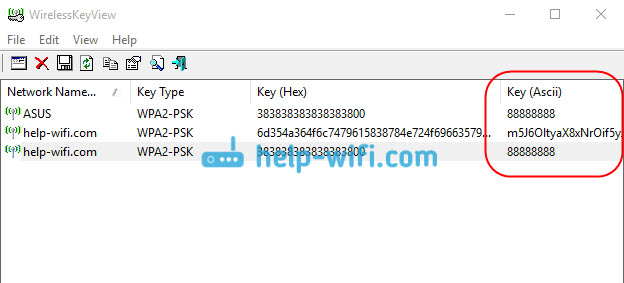
Kui süsteemi seadete parool ei õnnestunud, ei soovi te programmi kasutada, siis on kõige usaldusväärsem viis vaadata unustatud parooli ruuteri seadetes. Ühendage oma ruuteriga kaabli kaudu (kui probleeme tekivad, vaadake seda artiklit), minge ruuteri sätete juurde ja vaadake parooli. Kõike seda kirjeldatakse siin üksikasjalikult. Vaadake pärast alapealkirja "kus ruuteri seadetes on WiFi-võrgu parool?".
Küsige kommentaarides: ärge olge häbelik :), proovin aidata!
- « Kuidas lähtestada ruuteri zyxeli keerdkäikude sätted
- Kuidas Windows 10 -s Internetti seadistada? »

